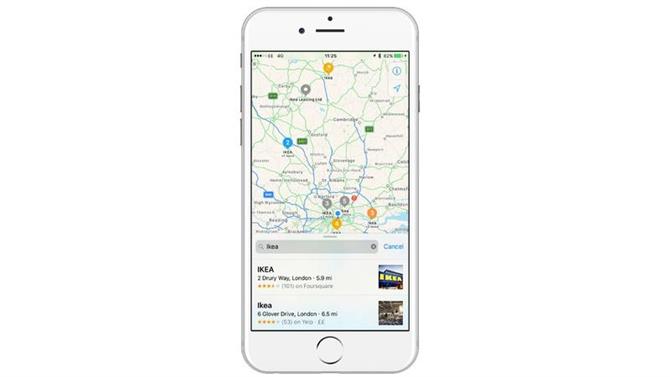Apple Maps osiągnęło bardzo szybki start, ale w ciągu ostatnich lat zostało znacznie ulepszone, aby stać się jedną z najlepszych aplikacji nawigacyjnych dostępnych na iOS, nawet dając Mapom Google gotówkę za swoje pieniądze. Zapewnia trasy nie tylko do podróży samochodowych, ale także spacery, a nawet transport publiczny, wskazuje ciekawe miejsca na drodze i, co najważniejsze, uwydatnia korki i zamknięcia dróg.
Ale podczas gdy Apple Maps ma wiele funkcji, może być mylące w użyciu, szczególnie dla tych, którzy wcześniej nie korzystali z aplikacji. W tym artykule wyjaśniamy, jak korzystać z aplikacji Apple Maps na telefonie iPhone.
Znajdź miejsca docelowe za pomocą inteligentnych sugestii.
Znajdowanie lokalizacji w Mapach Apple nie może być prostsze. Jeśli chcesz wyszukać interesujące Cię miejsca (restauracje, kina, centra handlowe itp.), Wykonaj następujące czynności:
- W aplikacji Mapy dotknij paska wyszukiwania. W telefonie iPhone menu wyszukiwania przesunie się i zasłoni większość ekranu.
- Pod paskiem wyszukiwania zobaczysz inteligentne sugestie w podziale na kategorie: Żywność Napoje, zakupy, zabawa i podróże. (Mogą się one różnić w zależności od tego, gdzie jesteś, od czasu do czasu pojawiają się inne kategorie, w tym Zdrowie i Transport.) Stuknij kategorię, aby wyświetlić listę popularnych opcji i podkategorii.
- Stuknij opcję, aby wyświetlić jej lokalizację w Apple Maps. Możesz przesuwać palcem od dołu ekranu, aby uzyskać dostęp do dodatkowych informacji, w tym zdjęć użytkowników, opinii i ocen w gwiazdkach.
- Dotknij opcji Wskazówki i mapy, aby narysować trasę (lub kilka). Zmień tryb transportu, dotykając odpowiedniej ikony u dołu wyświetlacza. Stuknij w Przejdź, aby rozpocząć nawigację „zakręt po zakręcie”.
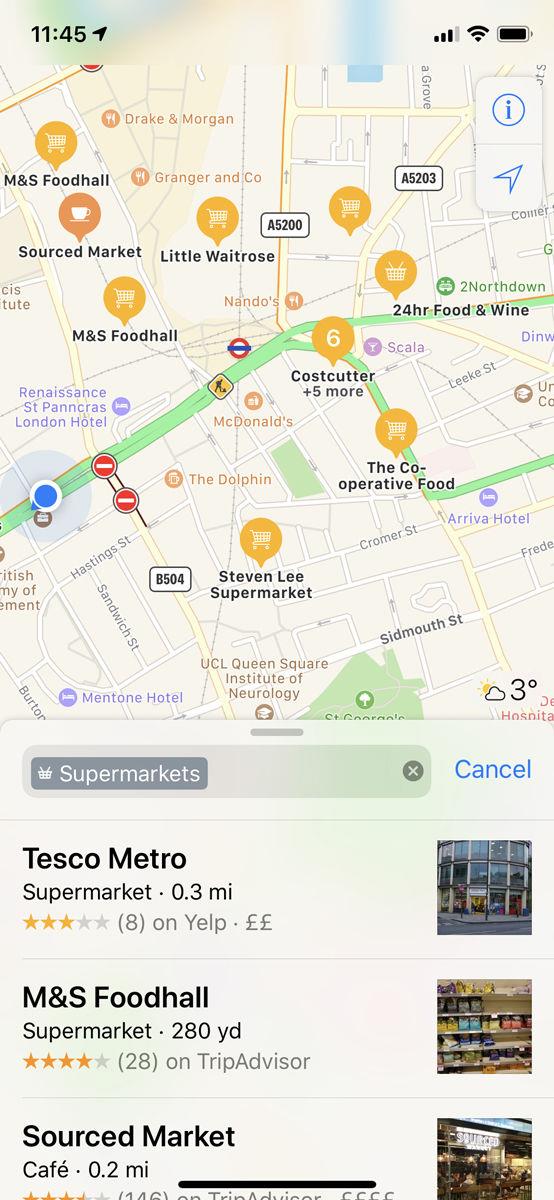
Uzyskaj wskazówki dotyczące określonej lokalizacji.
Jeśli znasz już adres miejsca docelowego, proces przebiega nieco inaczej:
- W aplikacji Mapy dotknij paska wyszukiwania i wprowadź nazwę / adres miejsca docelowego.
- Jeśli jest tylko jeden wynik wyszukiwania, zostanie automatycznie wyświetlony na mapie. Jeśli jest kilka dopasowań, musisz wybrać odpowiedni.
- Podobnie jak w przypadku inteligentnych sugestii, możesz przesunąć palcem w górę karty, aby wyświetlić więcej informacji i / lub dotknąć opcji Wskazówki, aby narysować trasę z bieżącej lokalizacji. Hit Go, gdy jesteś gotowy, aby rozpocząć nawigację zakręt po zakręcie.
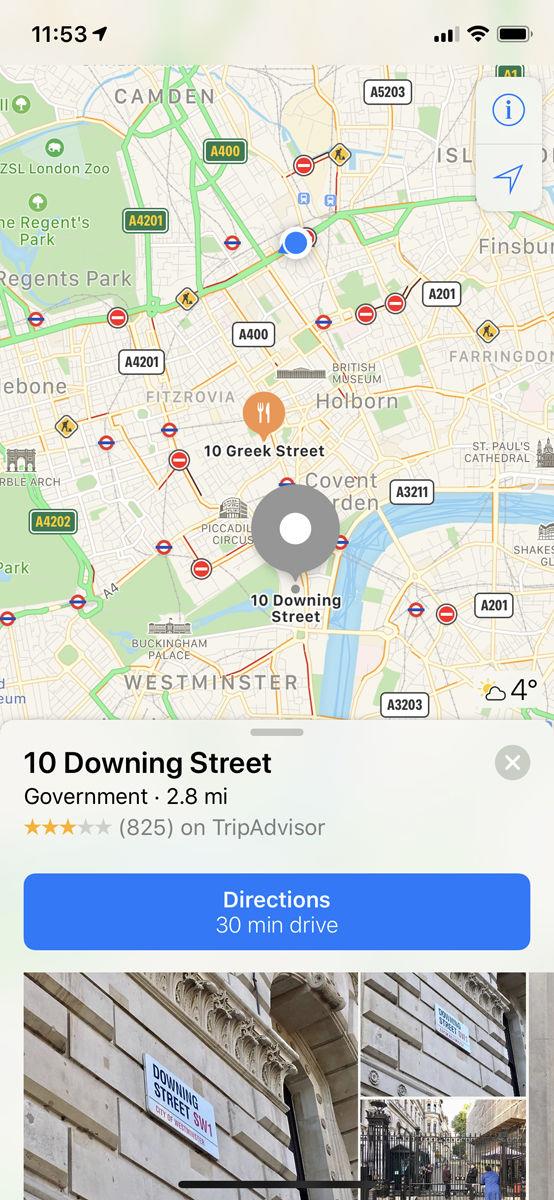
Aby uzyskać pełniejszą funkcjonalność nawigacji, lepiej skorzystać z dedykowanej aplikacji. Aby uzyskać wskazówki na ten temat, przeczytaj nasze omówienie najlepszych aplikacji na iPhone’a.
Zobacz ruch drogowy i roboty drogowe.
Inną poręczną funkcją Map Apple jest możliwość przeglądania informacji o ruchu drogowym i związanych z nimi problemów. Roboty drogowe i zamknięcia dróg są wyświetlane domyślnie, ale w ustawieniach trzeba włączyć informacje o ruchu drogowym.
- W aplikacji Mapy dotknij ikony i w prawym górnym rogu wyświetlacza, aby uzyskać dostęp do ustawień Apple Maps.
- Stuknij kartę Mapa (lub Satelita, jeśli wolisz widok satelitarny), jeśli nie została jeszcze wybrana, i upewnij się, że usługa Ruch jest włączona.
- Stuknij X, aby zamknąć menu Ustawienia i spojrzeć na drogi w twojej okolicy. Żółte drogi wskazują, że ruch jest umiarkowany, a czerwone drogi wskazują, że ruch jest prawie zatrzymany i należy go w miarę możliwości unikać.
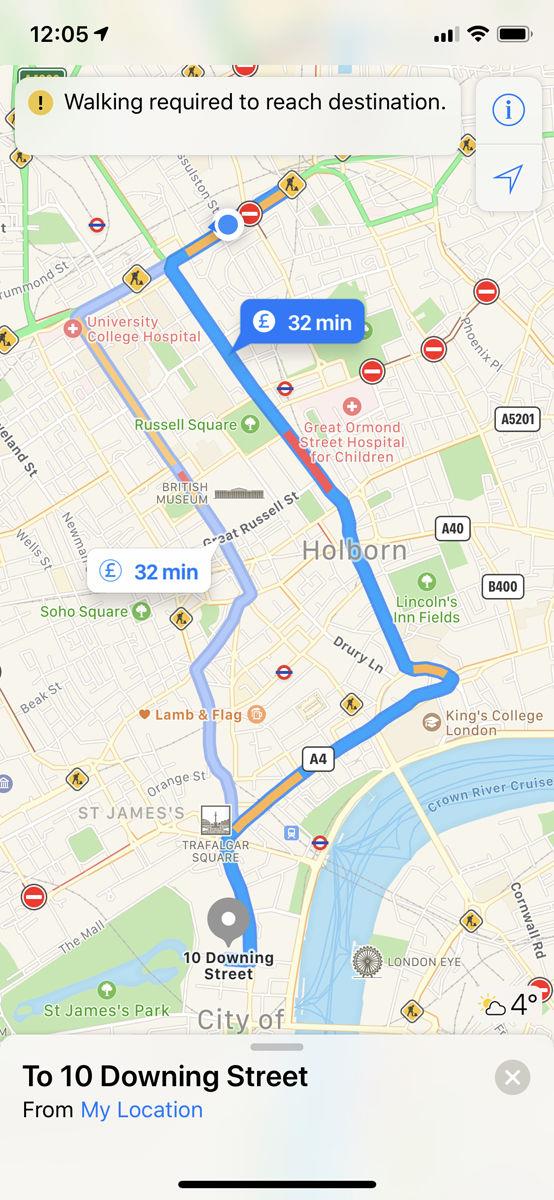
Przygotuj objazdy w swojej podróży.
Wszyscy byliśmy tam: jesteś w podróży i ktoś musi iść do toalety. Albo zdajesz sobie sprawę, że prawie skończyłeś z benzyną. Nagłe zmiany w planie są dobre, jeśli znasz obszar, ale może to być koszmar podczas korzystania z nawigacji satelitarnej.
Na szczęście aplikacja Apple Maps ma wbudowaną funkcję, która pozwala szybko skonfigurować objazdy podczas podróży, co pozwala szybko i łatwo znaleźć trasę do najbliższej stacji benzynowej lub usług, w zależności od potrzeb.
- Podczas podróży dotknij paska u dołu ekranu Mapy, który wyświetla ETA, odległość i inne użyteczne informacje.
- Dotknięcie paska powinno ujawnić opcje podróży, w tym Inteligentne sugestie, aby wyszukać ciekawe miejsca, takie jak restauracje i stacje benzynowe. Znajdź żądany objazd i dotknij Idź, aby przekierować.
- Po zakończeniu tankowania Mapy Apple powinny automatycznie wrócić do pierwotnego miejsca docelowego. Jeśli nie, dotknij baneru „Wznów trasę do XX” u góry wyświetlacza.
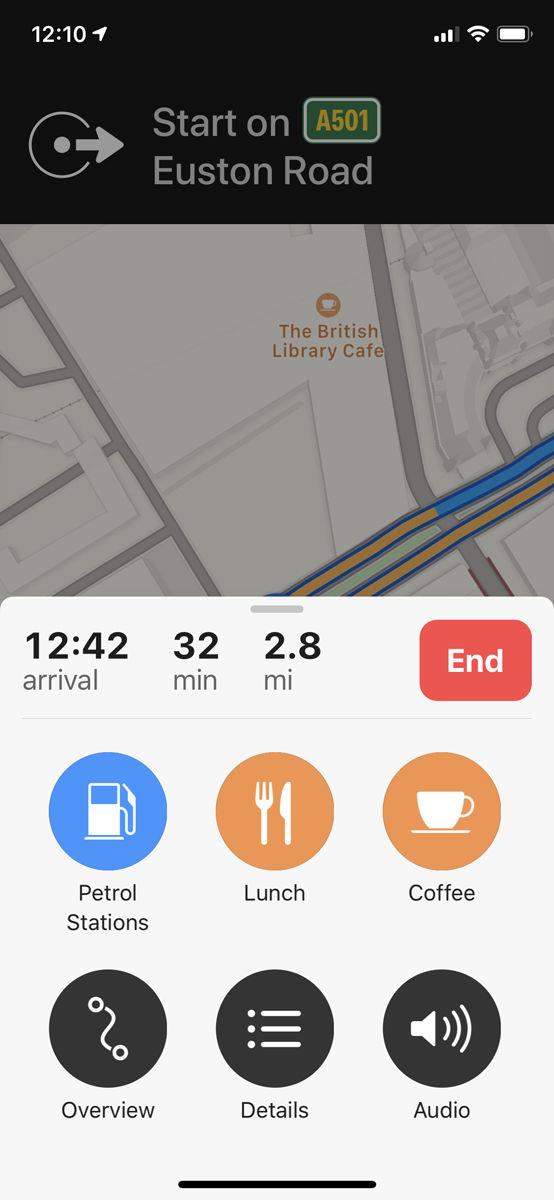
Uzyskaj wskazówki dotyczące transportu publicznego.
W ramach aktualizacji systemu iOS 9 w roku 2015 aplikacja Apple Maps uzyskała możliwość wyszukiwania wskazówek dojazdu za pomocą transportu publicznego. To od tego czasu rozszerzyło się w zakresie i wyrafinowaniu, z imponującą dbałością o szczegóły: Mapy zaprowadzą cię nawet do większych stacji kolejowych (takich jak Kings Cross St Pancras), aby jeszcze bardziej usprawnić podróż.
Chociaż w niektórych krajach jest to ograniczone do określonych miast, obsługiwana jest cała Wielka Brytania, dzięki czemu można uzyskać wskazówki dojazdu z Londynu do Leeds za pomocą transportu publicznego. Możesz zobaczyć pełną listę obsługiwanych miast (i krajów) tutaj.
Jak uzyskać wskazówki dojazdu przez transport publiczny? To łatwiejsze niż mogłoby się wydawać.
- Wyszukaj żądane miejsce docelowe i dotknij opcji Wskazówki.
- Wybierz kartę Transport u dołu ekranu i wybierz preferowaną trasę. (Apple zaproponuje wiele tras z wykorzystaniem różnych form transportu. Możesz uniknąć typu, usuwając go z menu Transport Options, znajdującego się na dole wyników wyszukiwania).
- Stuknij w Przejdź, aby rozpocząć podróż.
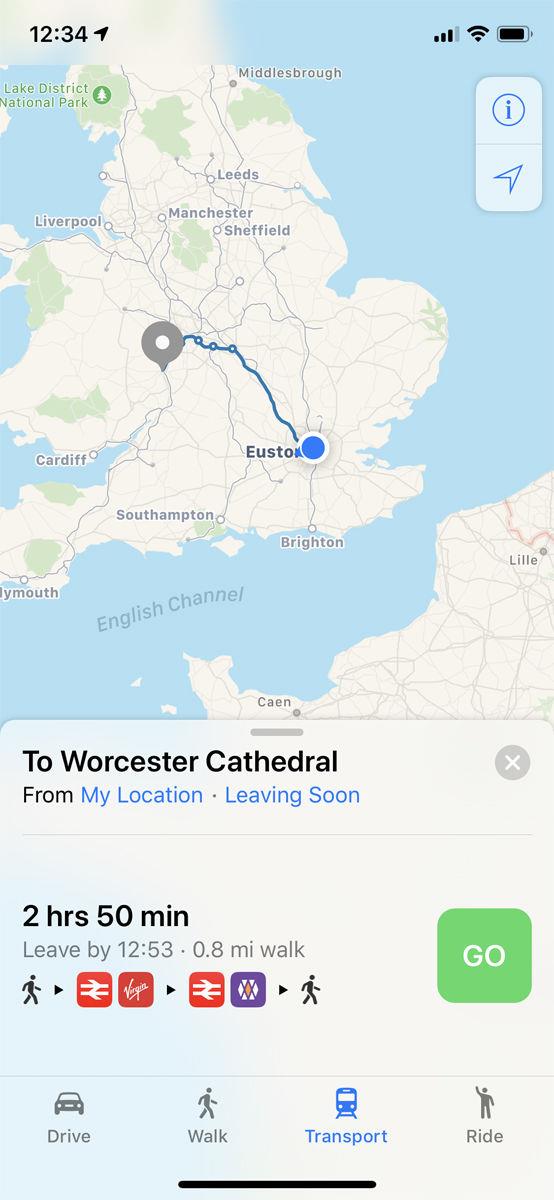
Użyj Siri z mapami.
Wirtualny asystent Microsoftu, Siri, podskoczył od czasu wydania iPhone’a 4s. Siri może teraz płacić za pośrednictwem PayPal, wysyłać wiadomości za pośrednictwem WhatsApp, a nawet wywoływać Uber bez konieczności dotykania smartfona przez użytkownika. Ta funkcjonalność rozciąga się na mapy Apple, ponieważ Siri może Ci pomóc w wyszukiwaniu lokalizacji, wyznaczaniu tras i wielu innych.
Uruchom Siri, przytrzymując przycisk Home (lub przycisk boczny na słuchawce z serii X) lub powiedz: „Hej Siri”. Następnie wypróbuj polecenie takie jak „Wskazówki dojazdu do London Bridge” lub „Zabierz mnie do najbliższej chińskiej restauracji”.
Jeśli Siri prezentuje więcej niż jedną opcję, wybierz preferowaną opcję, a następnie naciśnij Start, aby rozpocząć nawigację. Ale nie martw się, jeśli nie możesz dotknąć ekranu telefonu, ponieważ już jedziesz: Siri automatycznie rozpocznie nawigację po pięciu sekundach.